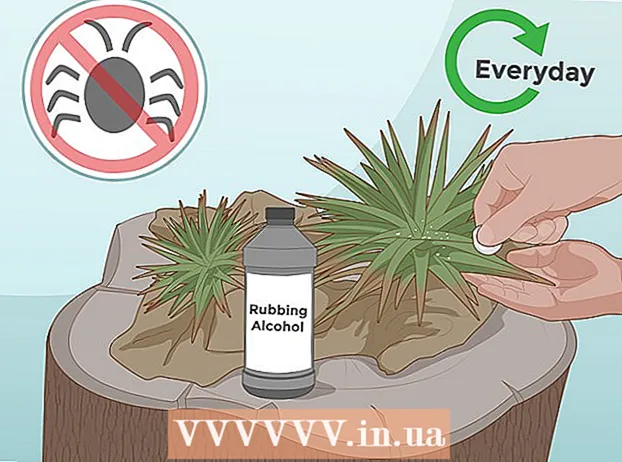Автор:
William Ramirez
Жасалған Күн:
24 Қыркүйек 2021
Жаңарту Күні:
1 Шілде 2024

Мазмұны
- Қадамдар
- 3 -ші әдіс: iTunes пайдалану
- 3 -ші әдіс 2: Менің iPhone -ды табу мүмкіндігін пайдалану
- 3 -ші әдіс 3: қалпына келтіру режимінде
- Кеңестер
- Ескертулер
Егер iPhone құлыптаулы болса және рұқсат кодын немесе құпия сөзді білмесеңіз, смартфонды зауыттық параметрлерге қайтарыңыз. Бұл барлық пайдаланушы деректерін жояды, бірақ егер сізде құрылғының сақтық көшірмесі болса, оны қалпына келтіруге болады. Құлыпталған iPhone -ды iTunes, iPhone -ды табу немесе қалпына келтіру режимі арқылы қалпына келтіруге болады.
Қадамдар
3 -ші әдіс: iTunes пайдалану
 1 IPhone -ды компьютерге USB кабелі арқылы қосыңыз. Смартфонды iTunes -пен iPhone синхрондалған компьютерге қосыңыз. Жүйе смартфонды танығаннан кейін iTunes автоматты түрде іске қосылады.
1 IPhone -ды компьютерге USB кабелі арқылы қосыңыз. Смартфонды iTunes -пен iPhone синхрондалған компьютерге қосыңыз. Жүйе смартфонды танығаннан кейін iTunes автоматты түрде іске қосылады. - Егер iTunes сізге кодты енгізуді талап етсе немесе осы компьютерде iPhone -ды iTunes -пен бұрын синхрондамаған болсаңыз, үшінші бөлімге өтіңіз (онда қалпына келтіру режимінде қалпына келтіру әдісі сипатталған).
 2 ITunes смартфонды компьютермен синхрондауды және резервтік көшірме жасауды күтіңіз.
2 ITunes смартфонды компьютермен синхрондауды және резервтік көшірме жасауды күтіңіз.- Егер iTunes iPhone -ды автоматты түрде синхрондамаса, iTunes терезесіндегі смартфон белгішесін нұқып, Синхрондау түймешігін басыңыз.
 3 Синхрондау және сақтық көшірме жасау процесі аяқталғаннан кейін «Қалпына келтіру» түймесін басыңыз.
3 Синхрондау және сақтық көшірме жасау процесі аяқталғаннан кейін «Қалпына келтіру» түймесін басыңыз. 4 Қалпына келтіру процесінің нұсқалары ашылған кезде, «iTunes сақтық көшірмесінен қалпына келтіру» опциясын таңдаңыз.
4 Қалпына келтіру процесінің нұсқалары ашылған кезде, «iTunes сақтық көшірмесінен қалпына келтіру» опциясын таңдаңыз. 5 ITunes терезесінде iPhone -ды таңдаңыз, содан кейін сақтық көшірмесін басыңыз. Смартфон параметрлері қалпына келтіріледі (құлыптау кодын / парольді қосқанда) және пайдаланушы деректері қалпына келтіріледі.
5 ITunes терезесінде iPhone -ды таңдаңыз, содан кейін сақтық көшірмесін басыңыз. Смартфон параметрлері қалпына келтіріледі (құлыптау кодын / парольді қосқанда) және пайдаланушы деректері қалпына келтіріледі.
3 -ші әдіс 2: Менің iPhone -ды табу мүмкіндігін пайдалану
 1 Бару iCloud веб -сайты. Мұны мобильді құрылғыда немесе компьютерде жасауға болады. Енді Apple идентификаторы мен паролімен кіріңіз.
1 Бару iCloud веб -сайты. Мұны мобильді құрылғыда немесе компьютерде жасауға болады. Енді Apple идентификаторы мен паролімен кіріңіз. - Егер iPhone -ды табу функциясы өшірілген болса, бұл әдісті қолданбаңыз. Бұл жағдайда үшінші бөлімге өтіңіз (онда қалпына келтіру режимінде зауыттық параметрлерді қалпына келтіру әдісі сипатталған).
 2 ICloud бетінің жоғарғы жағындағы Барлық құрылғыларды нұқыңыз және iPhone таңдаңыз.
2 ICloud бетінің жоғарғы жағындағы Барлық құрылғыларды нұқыңыз және iPhone таңдаңыз. 3 Өшіру түймесін басыңыз. Смартфон параметрлері қалпына келтіріледі (құлыптау кодын / құпия сөзді қосқанда) және пайдаланушы деректері жойылады.
3 Өшіру түймесін басыңыз. Смартфон параметрлері қалпына келтіріледі (құлыптау кодын / құпия сөзді қосқанда) және пайдаланушы деректері жойылады.  4 ICloud сақтық көшірмесін пайдаланып пайдаланушы деректерін қалпына келтіріңіз немесе құрылғыны қайта орнату үшін экрандағы нұсқауларды орындаңыз.
4 ICloud сақтық көшірмесін пайдаланып пайдаланушы деректерін қалпына келтіріңіз немесе құрылғыны қайта орнату үшін экрандағы нұсқауларды орындаңыз.
3 -ші әдіс 3: қалпына келтіру режимінде
 1 IPhone -ды компьютерге USB кабелі арқылы қосыңыз.
1 IPhone -ды компьютерге USB кабелі арқылы қосыңыз. 2 ITunes іске қосыңыз. iTunes смартфонды бірнеше секунд ішінде таниды.
2 ITunes іске қосыңыз. iTunes смартфонды бірнеше секунд ішінде таниды. - Егер компьютерде iTunes болмаса, соңғы нұсқаны жүктеп алыңыз.
 3 Ұйқы / ояту және Үй түймелерін құрылғы қалпына келтіру режиміне өткенше басып тұрыңыз. Бұл Apple логотипі экраннан жоғалған кезде болады.
3 Ұйқы / ояту және Үй түймелерін құрылғы қалпына келтіру режиміне өткенше басып тұрыңыз. Бұл Apple логотипі экраннан жоғалған кезде болады.  4 «Қалпына келтіру» түймесін басыңыз. ITunes сізге құрылғыдағы ақаулық туралы хабарлаған кезде мұны жасаңыз. iTunes қол жетімді бағдарламалық жасақтама жаңартуларын жүктейді және орнатады; ол 15 минуттан аспайды.
4 «Қалпына келтіру» түймесін басыңыз. ITunes сізге құрылғыдағы ақаулық туралы хабарлаған кезде мұны жасаңыз. iTunes қол жетімді бағдарламалық жасақтама жаңартуларын жүктейді және орнатады; ол 15 минуттан аспайды. - Егер жаңартулар 15 минуттан артық жүктелсе, смартфон қалпына келтіру режимінен шығуы мүмкін. Бұл жағдайда үшінші және төртінші қадамдарды қайталаңыз.
 5 Параметрлерді қалпына келтіруді күтіңіз, содан кейін смартфонды қайта орнату үшін экрандағы нұсқауларды орындаңыз.
5 Параметрлерді қалпына келтіруді күтіңіз, содан кейін смартфонды қайта орнату үшін экрандағы нұсқауларды орындаңыз.
Кеңестер
- IPhone -ды қалпына келтірмес бұрын рұқсат кодын / рұқсат кодын енгізген жерге барыңыз. Мүмкін бұл қадам кодты есте сақтауға көмектеседі. (Егер сіз кодты белгілі бір жерге енгізсеңіз, содан кейін қайтып оралсаңыз, кодты жадқа қалпына келтіруге болады.)
Ескертулер
- Үшінші бөлімде сипатталған зауыттық параметрлерді қалпына келтіру барлық пайдаланушы деректерін өшіретінін ұмытпаңыз. Сондықтан, алдымен құрылғының құлпын ашу және жеке деректеріңізді жоғалтпау үшін әр түрлі кодтарды енгізіп көріңіз.